Le style des années 80 se distingue par des couleurs vives, des touches néon et des contrastes marquants - un style qui attire immédiatement l'attention. Avec Photoshop, vous pouvez peindre ce look rétro sur une photo de portrait en combinant des effets de calque, des pinceaux et des corrections de couleur. Dans ce tutoriel, je vais vous montrer étape par étape comment transformer un portrait dans le style des années 80 - parfait pour des affiches, des publications sur les réseaux sociaux ou des projets artistiques créatifs. Commençons et transformons votre photo en un chef-d'œuvre des années 80 accrocheur!
Étape 1 - Optimisation de l'image de départ
Tout d'abord, j'applique un ajustement de teinte / saturation à l'image pour ajuster la coloration.
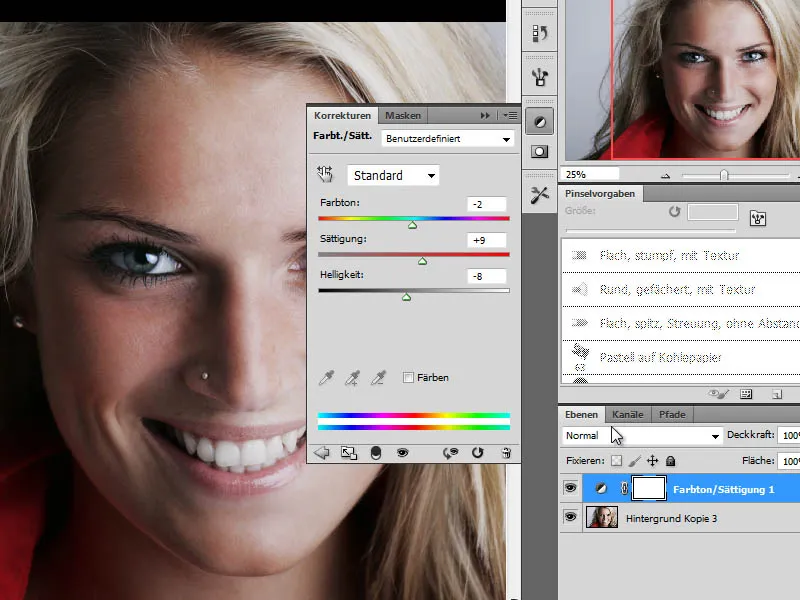
Ensuite, j'apporte d'autres améliorations à l'image de départ avec un autre ajustement de tonalité.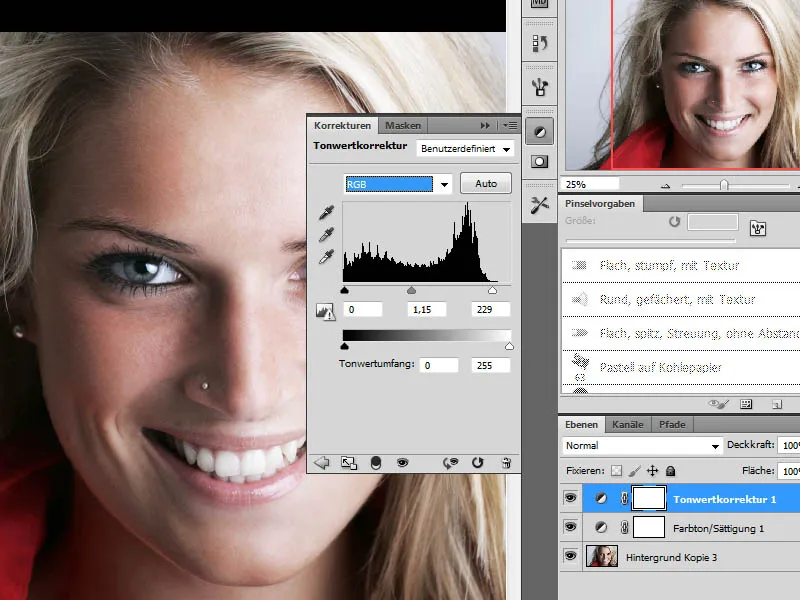
Étape 2 - Regrouper les étapes d'édition, Accentuer
Lorsque les modifications de l'image de départ sont terminées, je regroupe les étapes précédentes avec Ctrl+Maj+Alt+E pour former un nouveau calque. J'accentue maintenant ce nouveau calque avec l'outil Masque de netteté.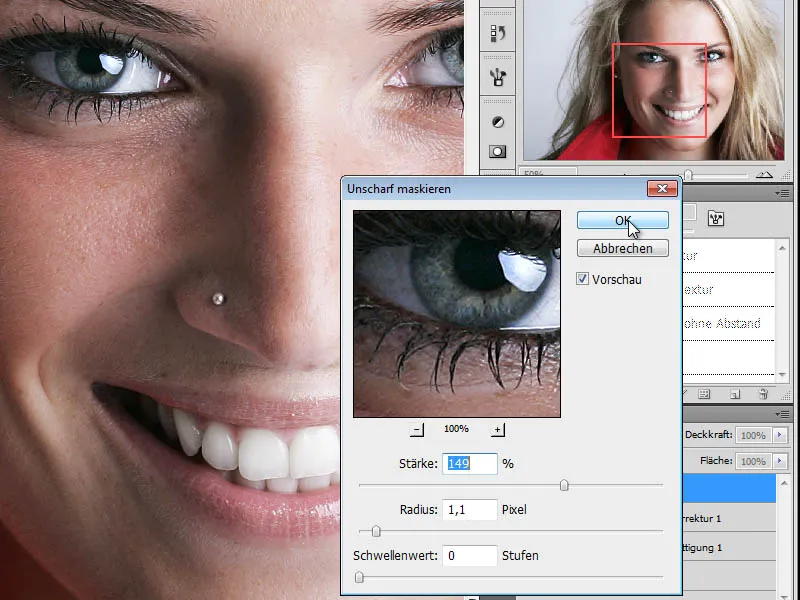
Étape 3 - Créer une copie et désaturer la couleur
À l'étape suivante, je duplique le calque accentué, je le désature pour le convertir en une copie en noir et blanc. Il existe deux façons de le faire via le menu Image>Mode corrections..
La première méthode consiste à désaturer l'image en utilisant le Teinte/Saturation et en déplaçant le curseur de Saturation complètement vers la gauche.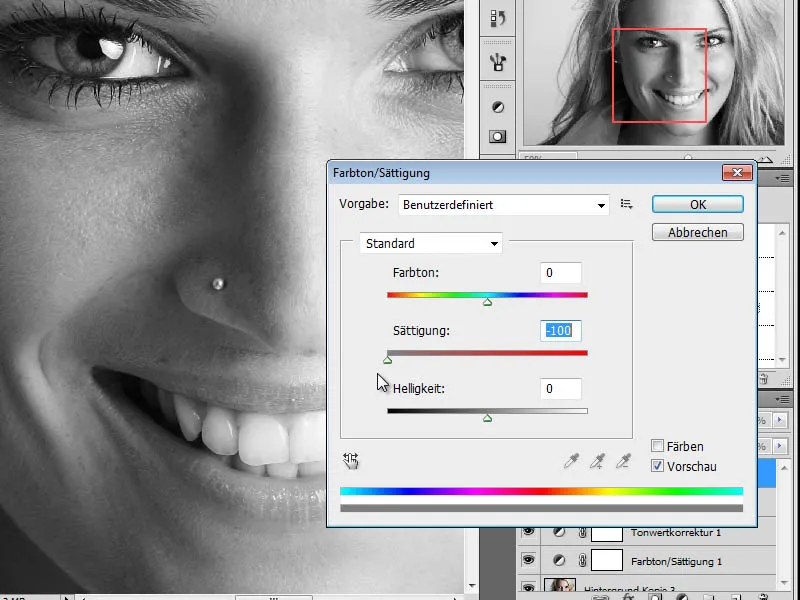
L'autre méthode consiste à ajuster individuellement les valeurs de noir et blanc via l'option Image>Corrections>Noir et Blanc. Ici, je peux régler la coloration pour chaque plage de couleurs individuellement, obtenant ainsi une meilleure conversion en niveaux de gris.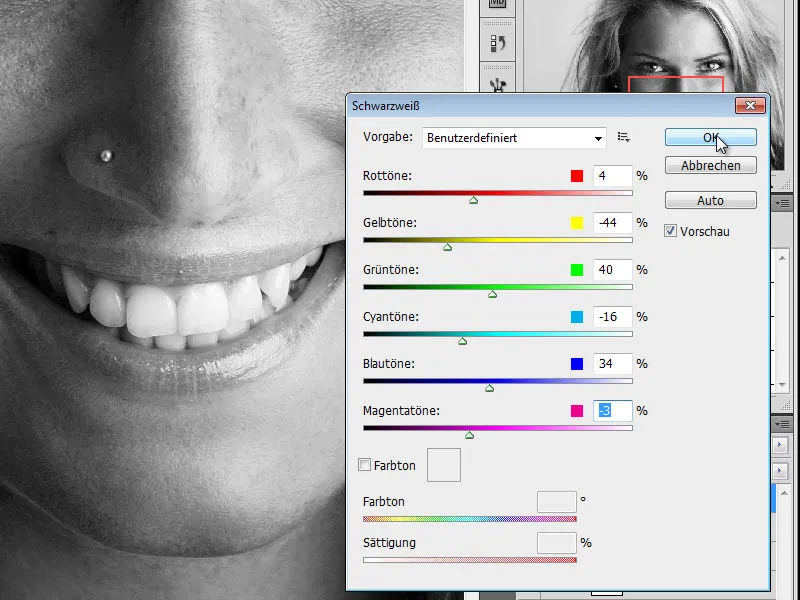
Étape 4 - Créer une copie, Changer le mode de calque
À l'étape suivante, je crée une copie de mon calque en noir et blanc et je change le mode de calque en Densité couleur.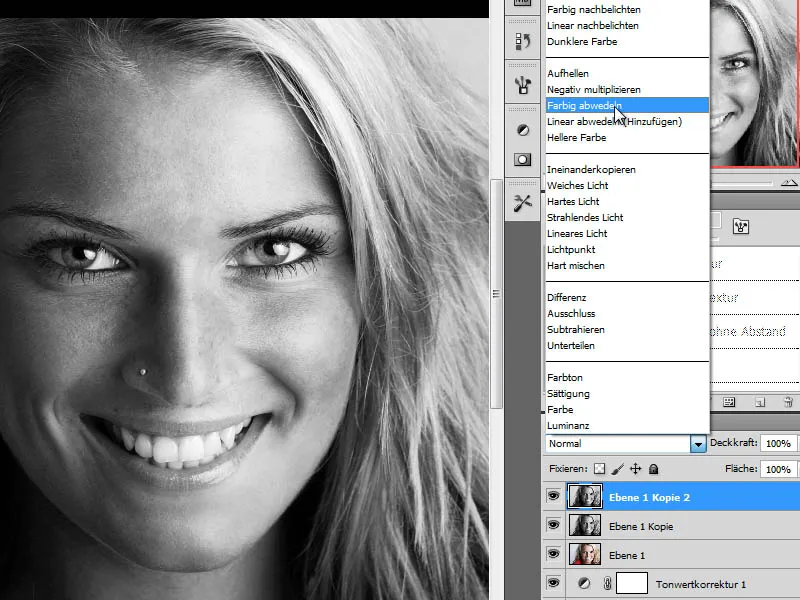
Étape 5 - Inverser le calque
Pour obtenir l'effet souhaité, je vais maintenant inverser ce calque. Pour cela, j'appuie sur la combinaison de touches Ctrl+I. En conséquence, une image blanche apparaît. Nous allons annuler cela à l'étape suivante.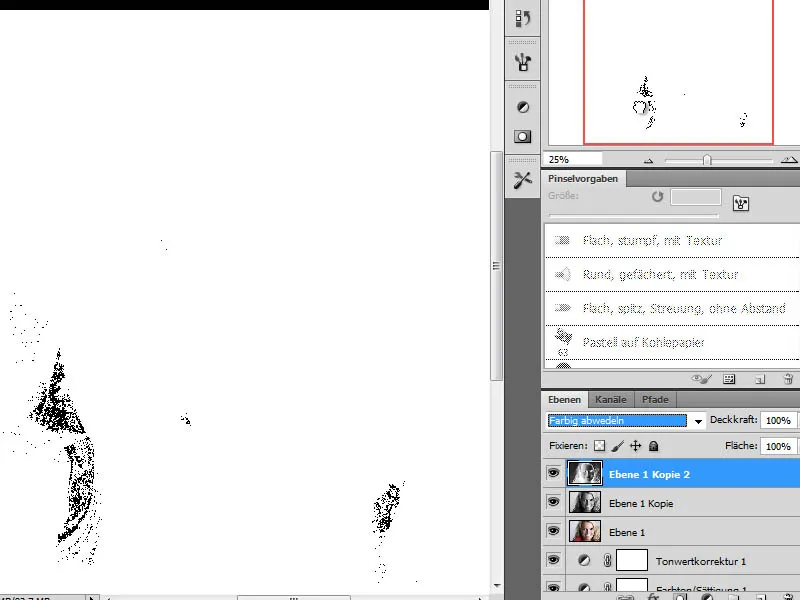
Étape 6 - Filtre de flou gaussien
Pour que la structure ressemble à un dessin au crayon, j'applique un filtre de flou sur le calque inversé. J'utilise le flou gaussien avec une valeur assez élevée.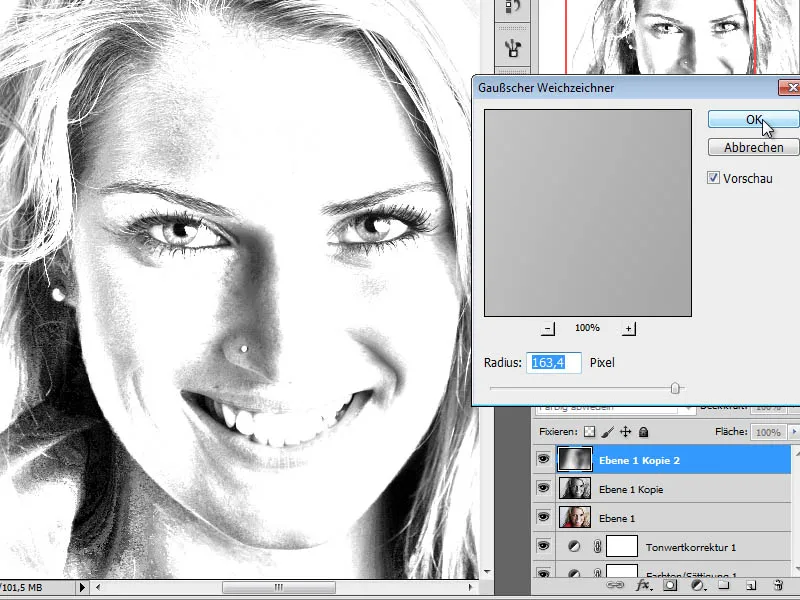
En réduisant l'opacité du calque à environ 70 %, ce calque se mélange à celui du dessous de manière à obtenir un effet de dessin coloré.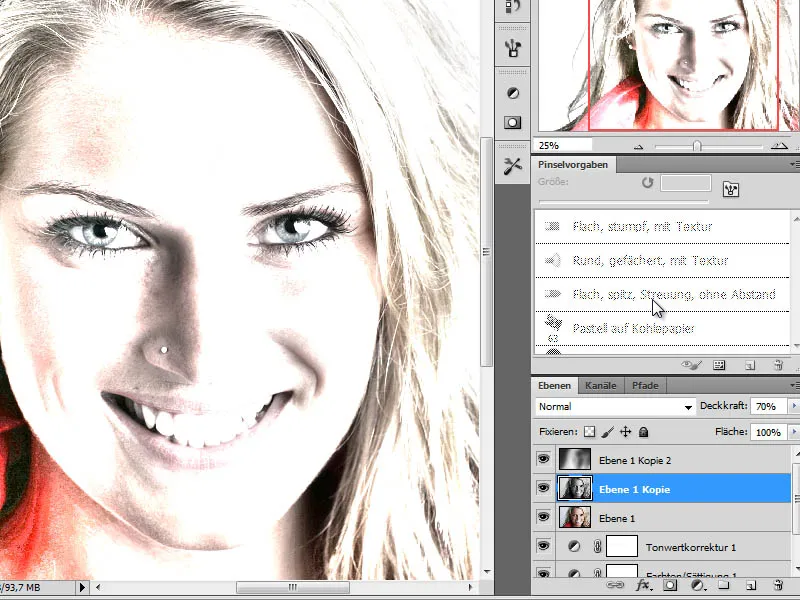
Étape 7 - Créer un calque de dessin et Repeindre les traits du visage
Pour obtenir l'effet des années 80 avec cette méthode d'édition, nous devons d'abord dessiner un peu sur l'image. Nous commençons par redessiner principalement les zones d'ombre.
Cependant, avant cela, un calque de dessin est créé entre le calque du portrait et le calque en noir et blanc en tant que nouveau calque vide. Sur ce calque, les zones d'ombre du visage sont redessinées avec une nuance de bleu foncé.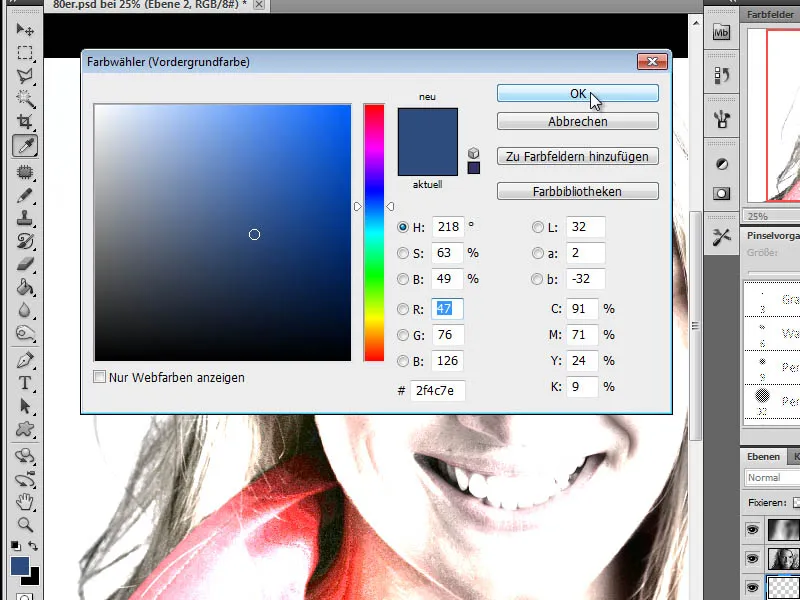
CONSEIL PRATIQUE:
Pour repérer les zones sombres d'une image, des outils supplémentaires peuvent être utilisés. Par exemple, sur le calque 1 (portrait original), il est recommandé d'utiliser l'option Sélection>Plage de couleurs.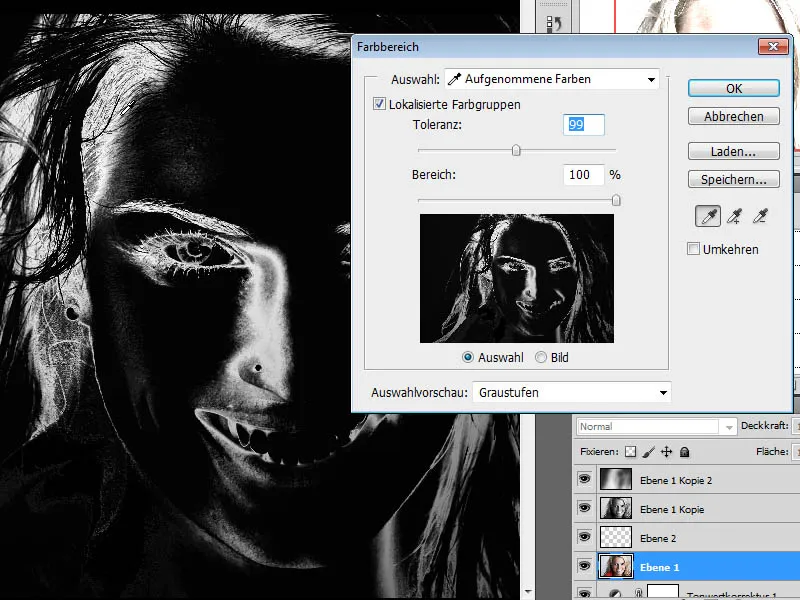
Une deuxième méthode nous offre un résultat similaire. Pour cela, je vais dans le menu Image>Corrections>Seuil.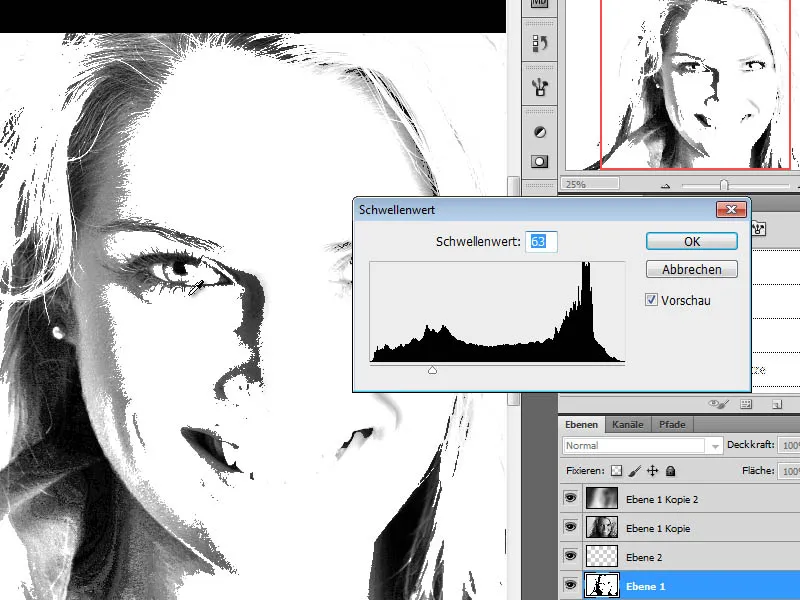
Pour dessiner, j'ai besoin d'un outil crayon de couleur ou d'un pinceau. Il est préférable d'utiliser un outil crayon de couleur en raison de ses propriétés. À partir de la palette de pinceaux pour les couleurs sèches, je choisis le crayon graphite et ajuste sa taille de pinceau. J'ai choisi une pointe de pinceau d'environ 40 pixels avec une opacité de pinceau réduite comme préférences.
Je commence alors à redessiner les zones d'ombre et même les détails comme les yeux avec mon outil crayon de couleur/pinceau.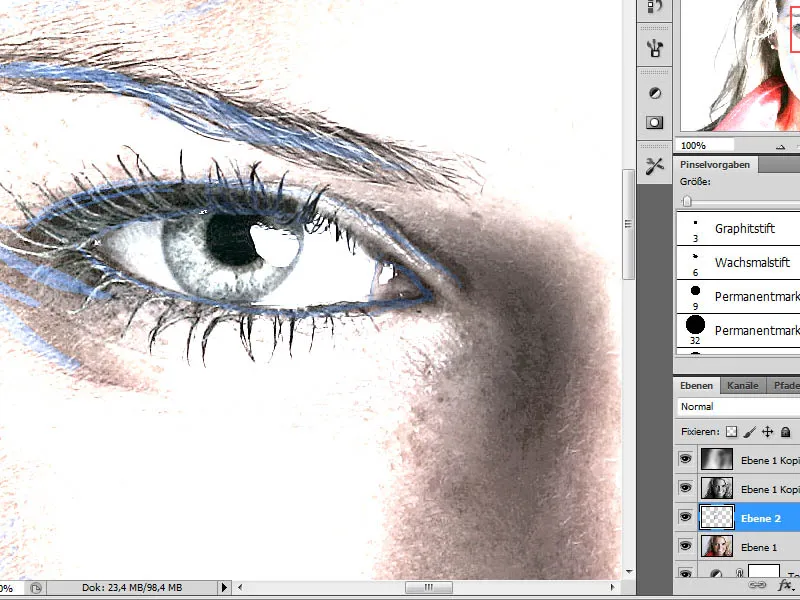
Cette étape de traitement nécessite un certain temps et doit être réalisée aussi détaillée que possible. Les pointes de pinceaux nécessaires peuvent être combinées. Le résultat final devrait ressembler à ce qui suit. J'ai ajouté une couche blanche intermédiaire pour mieux distinguer la couche de portrait de la couche de dessin.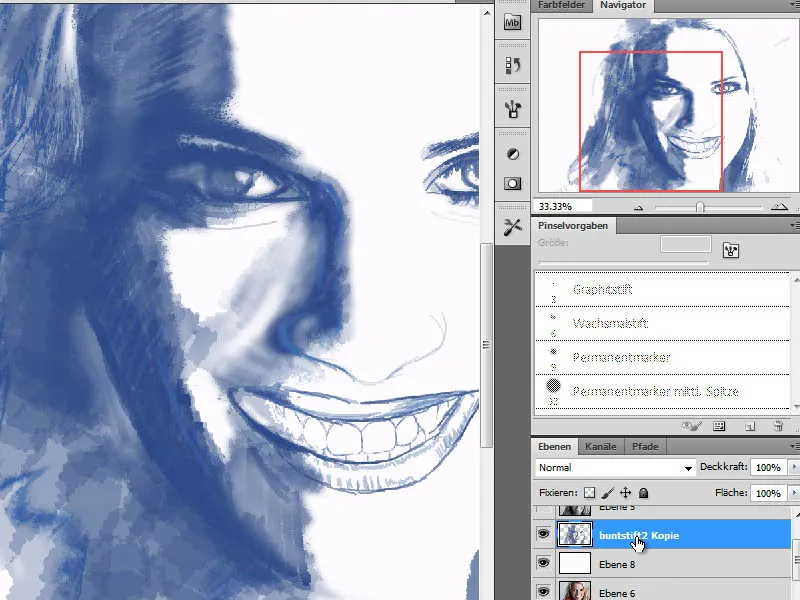
Étape 8 – Autre couche de dessin pour les racines des cheveux
Comme notre œuvre est créée à partir de différentes couches de détails redessinées, nous aurons besoin d'une autre couche dans la prochaine étape, qui sera responsable de représenter les racines des cheveux. Cette couche sera placée entre la couche de contour récemment créée et la première couche noir et blanc.
Les racines des cheveux seront définies avec une nuance de violet.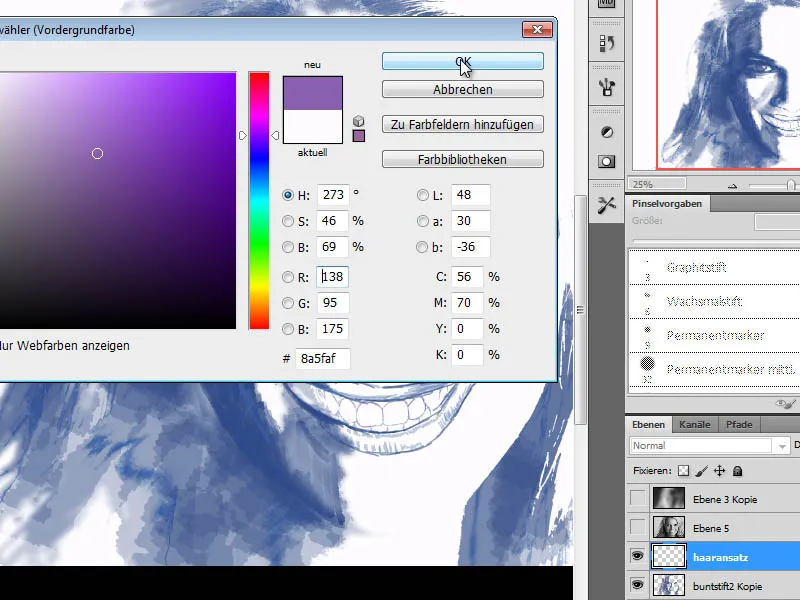
Je commence par choisir un large stylo pour dessiner les racines des cheveux. Ensuite, je change plusieurs fois cet outil et le remplace par d'autres pointes de pinceaux du Set de brosses pour couleurs sèches. Il est important de poser les coups de pinceau de manière à ce qu'ils s'estompent - c'est-à-dire en tirant des coups de pinceau longs. Ensuite, la couche est réglée sur le mode Incrustration.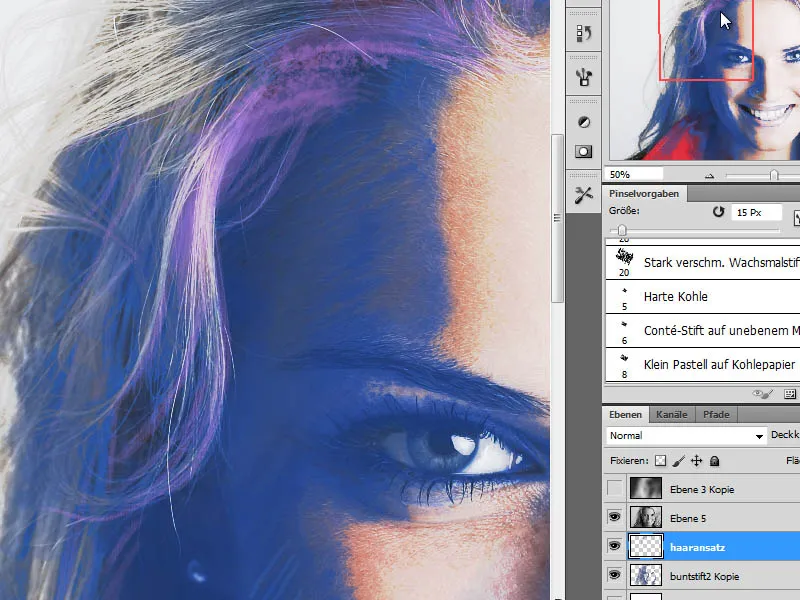
Étape 9 – Autre couche de dessin pour les zones de cheveux
Au-dessus de la couche "Racines des cheveux", une autre couche est nécessaire pour les contours des zones de cheveux. Pour ce faire, je crée une nouvelle couche vide et je colorie les cheveux avec les 3 couleurs rose, violet et blanc sur cette couche.
Le violet est utilisé pour les parties sombres des cheveux, le rose pour les nuances intermédiaires et le blanc pour les zones claires. En dessinant, je veille à ne pas tracer de lignes droites, mais à suivre la courbe des cheveux, en dessinant le long des vagues.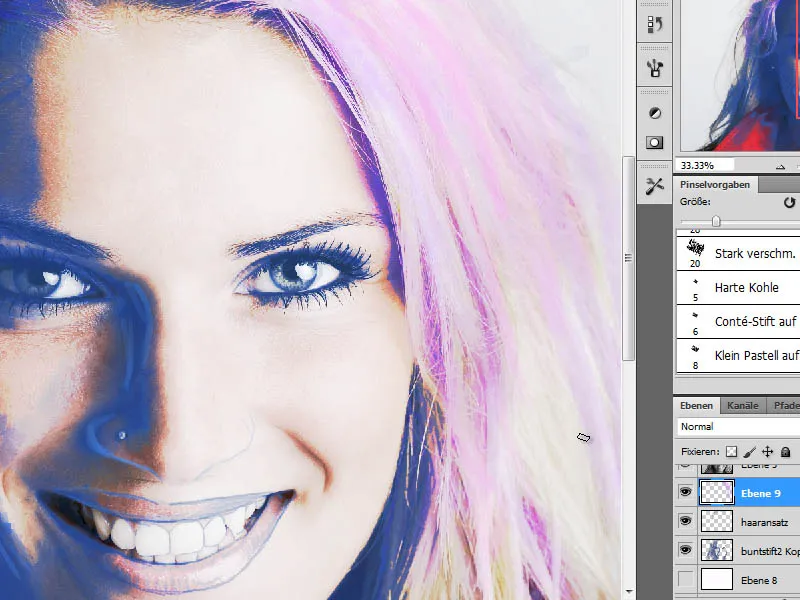
Étape 10 – Accentuer les pommettes
Le visage manque actuellement d'expressivité. Je souhaite ajouter cela dans cette étape en appliquant une couleur. Tout d'abord, je souligne les joues avec la teinte de violet R160, V132, B 184. Pour ce faire, je choisis une pointe de pinceau adaptée du set de pinceaux Pinceau général avec une lisière douce et je dessine les pommettes avec une opacité réduite.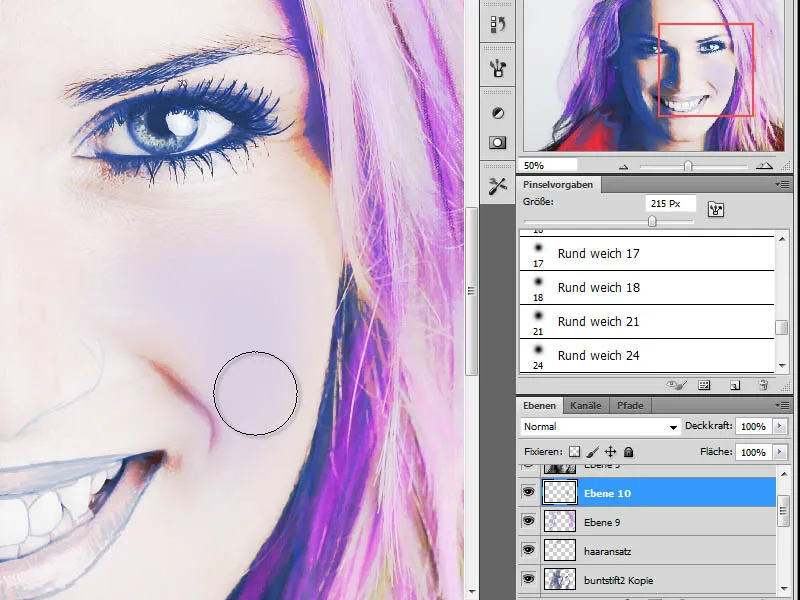
Étape 11 – Appliquer la couleur de la peau
Les étapes de traitement précédentes faussent la représentation de notre couleur de peau. Je souhaite corriger cela maintenant. Tout d'abord, je choisis avec la pipette une nuance de peau dans la couche de portrait. J'ai placé une copie de cette couche tout en haut de la pile des calques, j'ai récupéré la couleur et ensuite je l'ai masquée à nouveau. Elle sera utilisée à l'étape 13.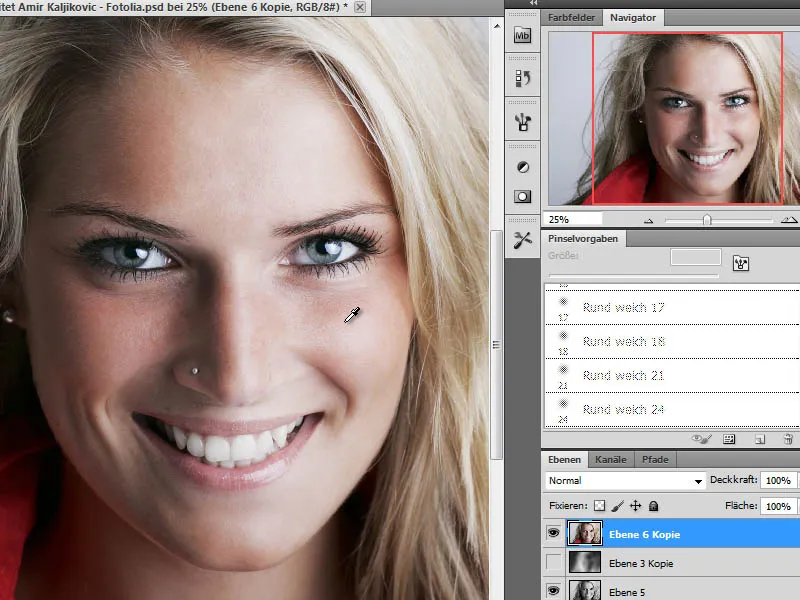
Sur une nouvelle couche, je dessine maintenant la couleur de peau récupérée sur le visage avec une grande pointe de pinceau douce et avec une opacité réduite. La couche est définie sur le mode Couleur.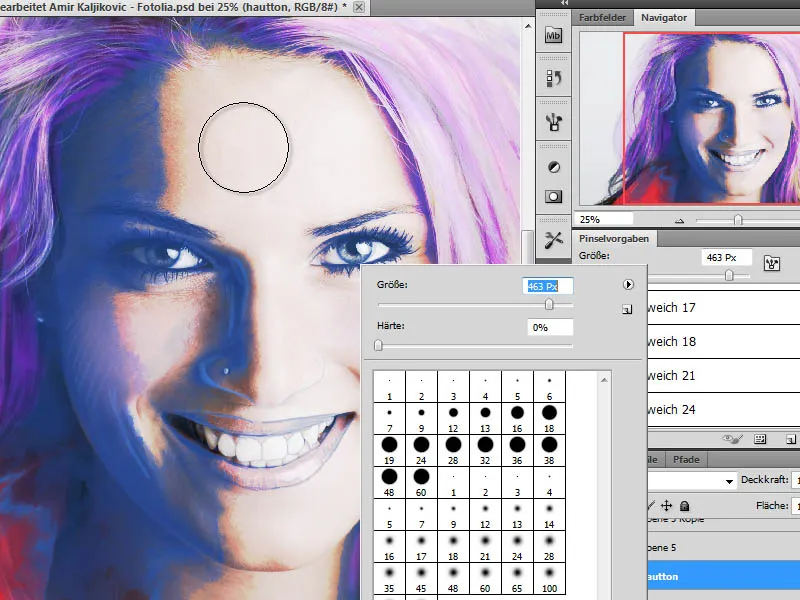
Étape 12 – Accentuer les yeux - se maquiller
Les yeux semblent actuellement manquer de force en raison du manque d'accentuation. Je vais y remédier en appliquant de la couleur supplémentaire sur une nouvelle couche dans la zone des yeux. Comme chacun peut décider quelle couleur de maquillage est appropriée, il n'y a pas de directives de couleur ici. Cela dépend de la photo de départ et des préférences personnelles. Pour ma création, j'ai utilisé une couleur sombre avec un gros pinceau doux.
En plus de la première couleur, une deuxième teinte est mélangée pour créer une coloration plus authentique. L'opacité de la couche peut être ajustée en fonction des besoins, permettant ainsi un mélange harmonieux des couleurs.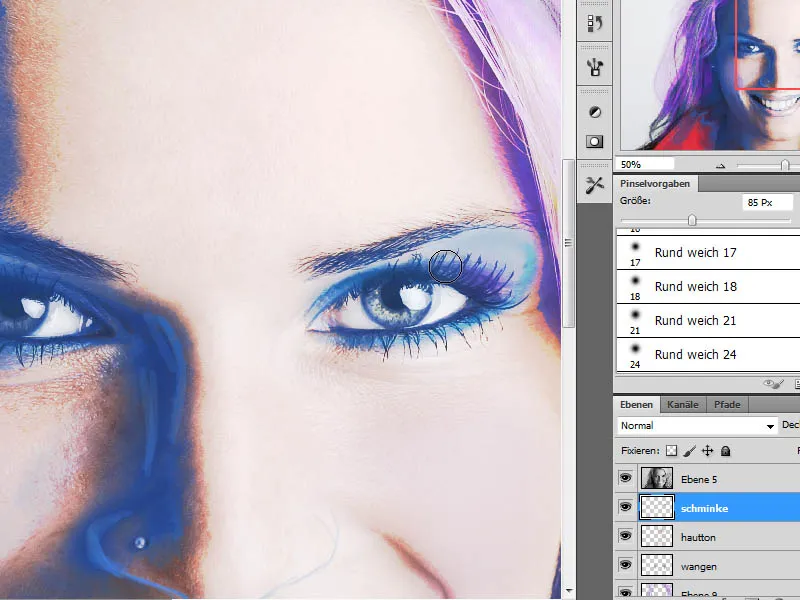
Étape 13 – Insérer une copie de la couche du portrait et la fusionner
À l'étape suivante, nous aurons besoin d'une autre copie de la couche de portrait. Une copie de cette couche existe déjà de l'étape 11. Si ce n'est pas le cas, une copie peut être créée maintenant et déplacée vers le haut de la pile des calques. Le mode de la couche est défini sur Lumière douce.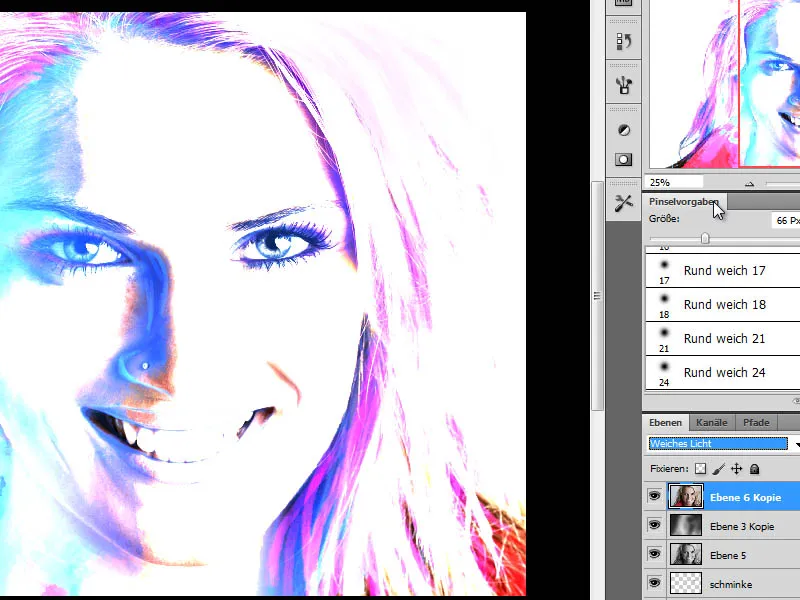
L'opacité de cette couche est réduite pour une meilleure efficacité. Une valeur d'environ 50 pour cent est appropriée pour cet exemple.
Étape 14 – Insérer une autre copie de la couche de portrait et appliquer le mode de correction seuil
L'étape suivante consiste à insérer une couche supplémentaire qui augmentera la gamme de contrastes dans les zones d'ombre. Pour cela, je crée une copie de la couche d'origine en haut de la pile de calques et j'utilise l'option Seuil dans Image>Corrections.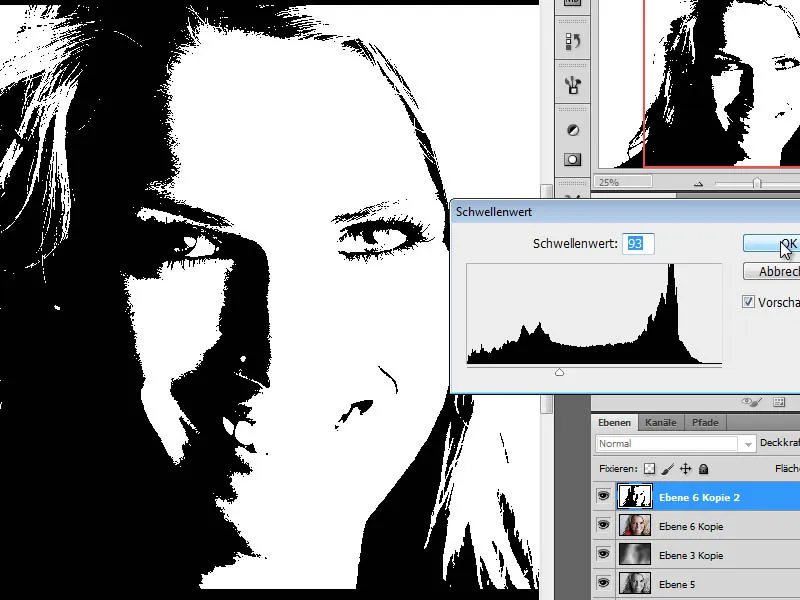
Étape 15 - Repasser le seuil de tolérance
Cette image sera recolorée ultérieurement via le menu Image>Corrections>Teinte/Saturation. Après la coloration, cette couche est placée en mode Lumière douce avec une opacité de calque réduite à environ 50%.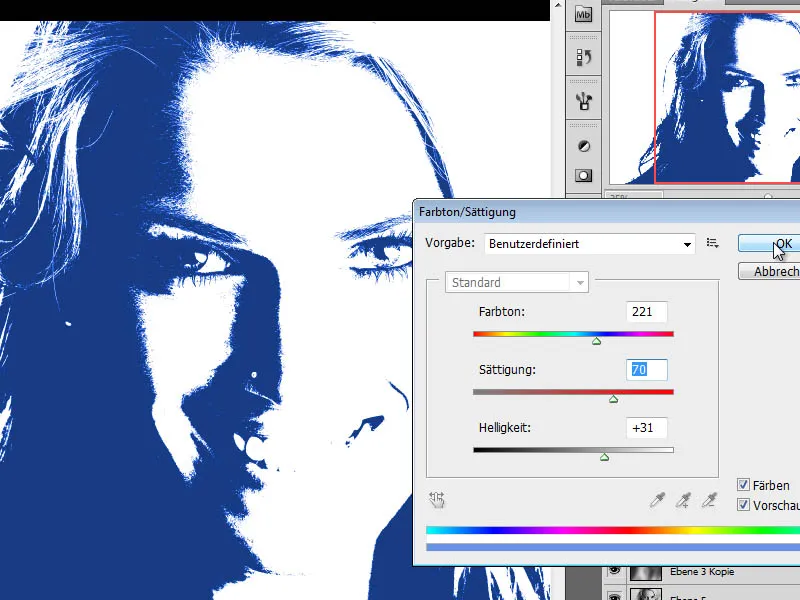
Étape 16 - Copier la couche en niveaux de gris, créer des masques de calque
L'étape suivante de l'édition nécessite la copie de la couche en niveaux de gris. Celle-ci est également placée tout en haut de la pile des calques. À partir de cette copie, une autre copie est créée en appuyant sur Ctrl+I et temporairement masquée en cliquant sur l'icône de l'œil (à gauche dans la palette des calques).
La première copie de la couche en niveaux de gris est placée en mode Superposition linéaire et un masque de calque est appliqué. Je remplis le masque avec la couleur d'avant-plan noire, puis je dessine la région de la bouche.
La deuxième copie de la couche en niveaux de gris reçoit également un masque de calque. Les yeux y sont révélés et le mode de calque est défini en Point lumineux.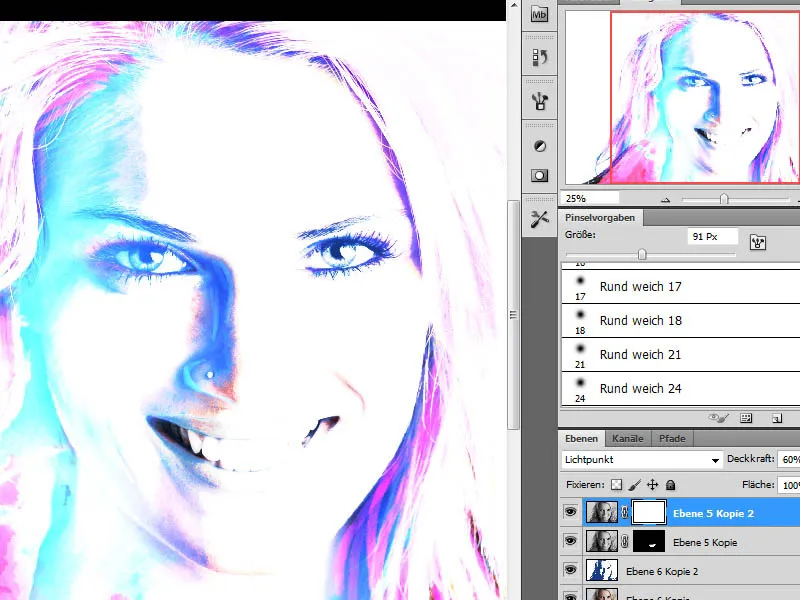
Étape 17 - Affiner les détails
En réalité, les étapes principales de l'édition sont déjà terminées et nous approchons de notre objectif. Je désactive d'abord la couche noir et blanc inférieure (Calque 5) pour mieux percevoir l'image. Je peux maintenant, par exemple, apporter des contours supplémentaires aux cheveux et valoriser des zones spécifiques. Pour ce faire, j'utilise un pinceau noir avec une pointe douce sur la couche des cheveux et je trace les zones sombres au niveau du cou.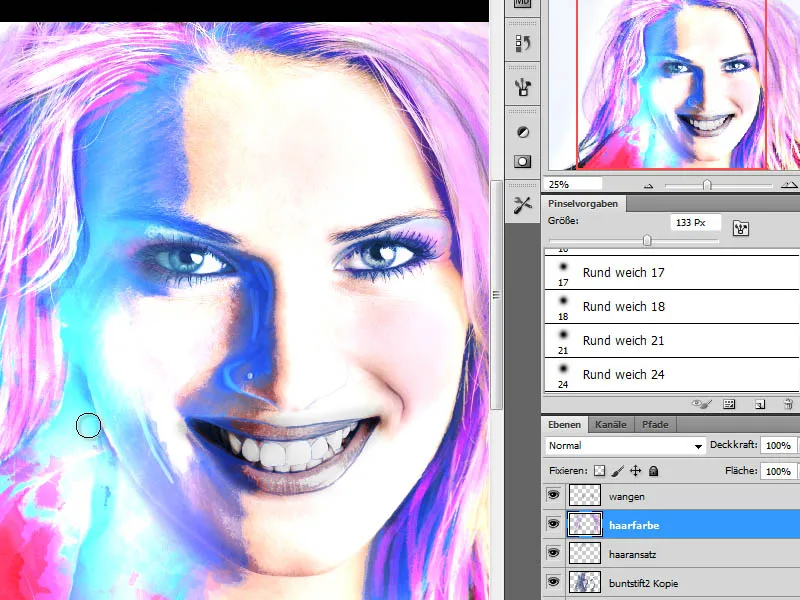
Enfin, je vérifie les calques séparément et les affiche ou les masque pour voir comment ils affectent l'image dans son ensemble. En ajustant finement l'opacité de chaque calque individuel, je peux influencer l'effet de l'image globale et parvenir à un résultat plus positif. En fonction de la photo éditée, il est possible de modifier les modes de calque ou d'ajouter des copies supplémentaires des calques de contour.


